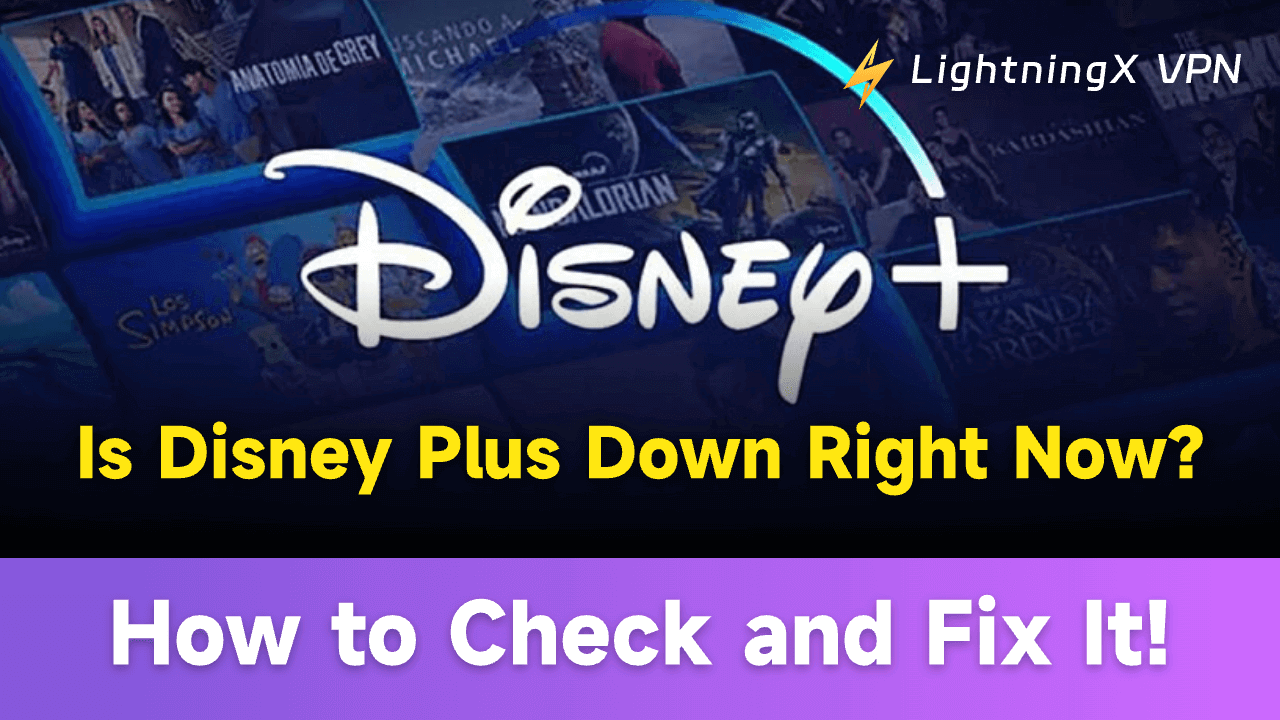Disney Plus es una famosa plataforma de streaming lanzada por Disney. Los usuarios pueden disfrutar de contenido de entretenimiento diverso y de alta calidad. Es molesto cuando tu video favorito se interrumpe repentinamente. En este artículo, aprenderás algunas formas efectivas de verificar si Disney Plus está caído y encontrarás soluciones prácticas para resolver el problema.
Indicaciones frecuentes de que Disney Plus puede estar caído
Mensajes y códigos de error
Mensajes de error comunes como “Algo salió mal” o “No se puede conectar” pueden indicar problemas con el servicio. Los códigos de error específicos a menudo se muestran cuando el servicio está fuera de línea o tiene problemas de conectividad. Aquí hay una lista de algunos códigos de error comunes de Disney Plus y sus significados:
- Código de error 90: Este es un error general que puede ocurrir por varias razones, incluidas problemas de red, problemas con la aplicación o problemas temporales del servidor.
- Código de error 76: Indica que el servidor de Disney Plus está experimentando un alto tráfico. También podría ocurrir porque tu conexión a Internet es demasiado lenta.
- Código de error 42: Este error generalmente apunta a un problema de red o de conexión. Puede ser causado por un alto tráfico en el servidor de Disney Plus.
- Código de error 39: Generalmente ocurre cuando Disney Plus no puede reproducir el contenido. Esto puede ser causado por problemas de gestión de derechos regionales o problemas con el dispositivo de streaming.
- Códigos de error 24 y 29: Estos errores están relacionados con problemas de inicio de sesión o gestión de cuentas. Pueden deberse a datos de sesión expirados o problemas con el estado de la cuenta.
Entender estos códigos de error puede ayudarte a solucionar eficazmente por qué Disney Plus está caído.
Incapacidad para cargar contenido
Disney Plus puede abrirse, pero no se muestra contenido en la pantalla de inicio, o la pantalla permanece en blanco. Disney Plus puede quedarse atascado en la pantalla de carga indefinidamente sin avanzar.
Buffering continuo o pantallas de carga
Los videos pueden comenzar a bufferizar frecuentemente, haciendo imposible ver el contenido de manera fluida. El contenido puede no comenzar a reproducirse, o el video puede detenerse inesperadamente en medio de la reproducción.
Incapacidad para iniciar sesión en Disney Plus
Los usuarios pueden no ser capaces de iniciar sesión en sus cuentas. Repetidamente solicitando a los usuarios que ingresen sus credenciales de inicio de sesión, o ingresando credenciales seguidas de un mensaje de error. Disney Plus puede cerrar sesión accidentalmente a los usuarios y no permitirles volver a iniciar sesión.
Informes de otros usuarios
Las quejas sobre que Disney Plus está caído están aumentando en plataformas como Twitter o Reddit. Sitios web como Downdetector muestran picos en los problemas reportados, confirmando que el problema está afectando a muchos usuarios. Puedes visitar foros o comunidades relacionadas con Disney para verificar las últimas soluciones para la interrupción de Disney Plus.
Diagnóstico de si Disney Plus está caído
Verifica la página oficial de estado de Disney Plus
Navega a la página oficial de estado o soporte de Disney Plus. Busca cualquier alerta o notificación sobre interrupciones del servicio, horarios de mantenimiento o problemas en curso.
Verifica la cuenta oficial de Twitter y la página de Facebook de Disney Plus para actualizaciones e informes de usuarios. Busca hashtags como #DisneyPlusDown para ver si otros usuarios están discutiendo problemas similares.
Usa plataformas de terceros
Visita sitios como DownDetector o IsItDownRightNow para verificar informes de interrupciones de Disney Plus.
DownDetector
- Un gráfico que ilustra la tendencia en el número de informes de problemas recibidos para Disney Plus durante un período específico.
- Una visualización geográfica de dónde se concentran los informes de problemas.
- Mostrar fallos comunes reportados por los usuarios.
- Los usuarios pueden enviar descripciones de los problemas que están experimentando con Disney Plus. Formar un área de comunicación similar a un foro donde los usuarios pueden compartir encuentros y posibles soluciones temporales.
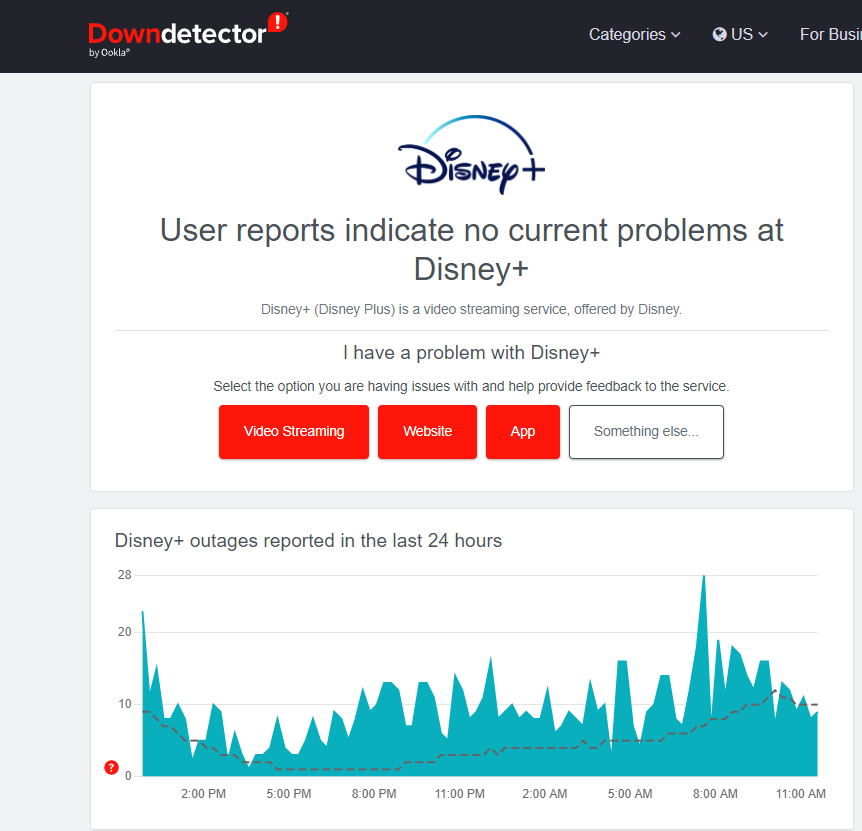
IsItDownRightNow
Puedes aprender la siguiente información sobre Disney Plus.
- Mostrar los tiempos de respuesta del servidor para el tiempo más reciente.
- Dar algunas instrucciones comunes de solución de problemas si Disney Plus no funciona. Por ejemplo, presiona Ctrl+F5 en el navegador al mismo tiempo para forzar una actualización completa. Borra la caché y las cookies temporales del navegador para asegurarte de que Disney Plus sea la última versión web.
- Ayuda a los usuarios a determinar si es un problema a gran escala de la plataforma o un fenómeno aislado.
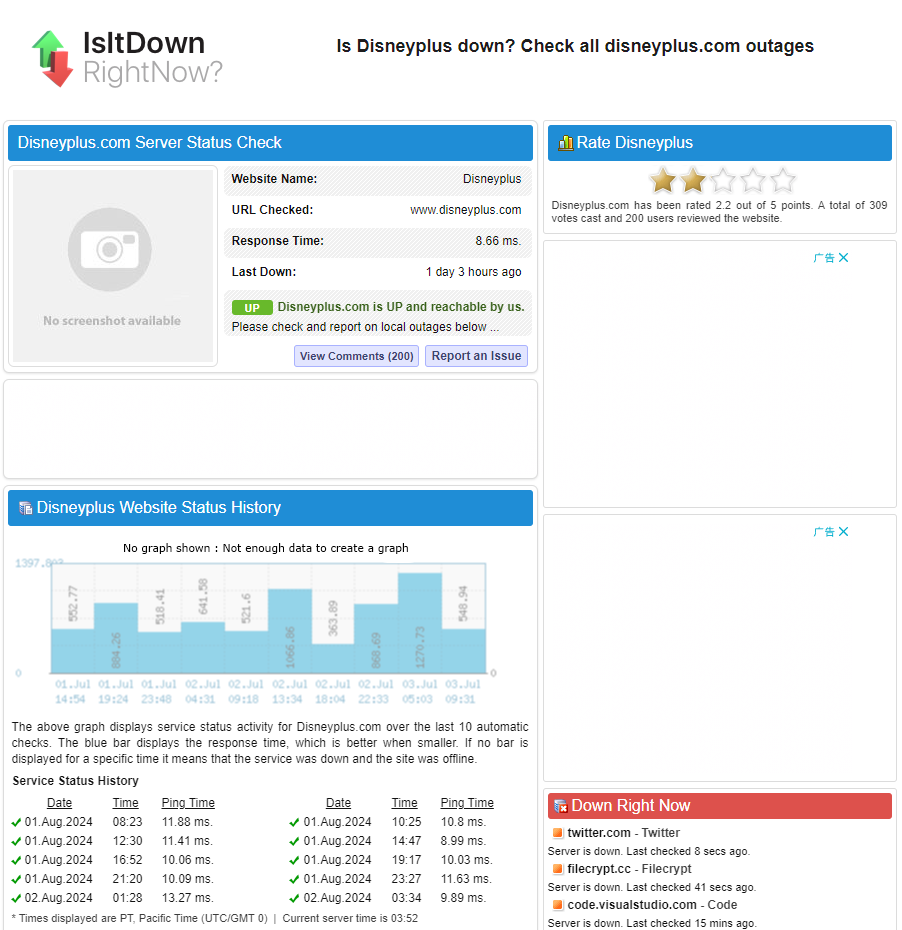
Busca ayuda en el soporte de Disney Plus
Accede a la página de soporte al cliente de Disney Plus para opciones de contacto (chat en vivo, correo electrónico, teléfono). Al contactar con el soporte, proporciona información detallada sobre el problema y cualquier paso de solución de problemas que ya hayas tomado.
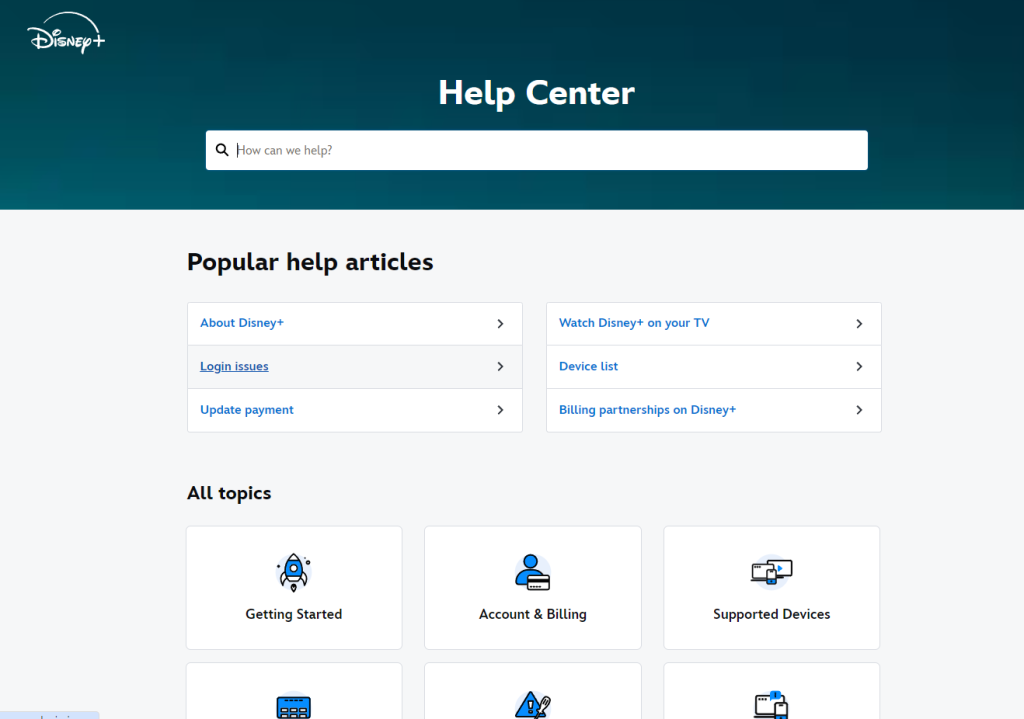
Solución básica de problemas si Disney Plus está caído
Verifica tu conexión a Internet
- Prueba tu conexión a Internet: Usa una herramienta de prueba de velocidad de Internet (por ejemplo, Speedtest.net) para asegurarte de que tu conexión cumpla con los requisitos de Disney Plus.
- Reinicia el módem/enrutador: Reinicia tu módem o enrutador para resolver posibles problemas de conectividad.
Reinicia la aplicación Disney Plus o el dispositivo
- Cierra y vuelve a abrir la aplicación Disney Plus en tu dispositivo. Para dispositivos móviles, cierra forzosamente la aplicación y vuelve a lanzarla.
- Apaga y reinicia tu dispositivo de streaming (smartphone, tableta, smart TV, etc.).
Actualiza la aplicación Disney Plus
Asegúrate de tener la última versión de la aplicación Disney Plus visitando la tienda de aplicaciones de tu dispositivo. Los pasos para actualizar Disney Plus pueden variar según el dispositivo que estés utilizando. Aquí están los pasos generales:
Para dispositivos móviles (Android e iOS):
- Abre la tienda de aplicaciones de tu dispositivo (Google Play Store para Android o App Store para iOS).
- Busca “Disney Plus” en la barra de búsqueda.
- Si Disney Plus se puede actualizar, verás un botón de “Actualizar” junto a la aplicación. Tócalo.
- Espera a que la actualización se descargue e instale.
Para Smart TVs y dispositivos de streaming:
- Navega a la tienda de aplicaciones en tu TV o dispositivo de streaming (como Amazon Fire TV, Roku, etc.).
- Localiza la aplicación Disney Plus.
- Si hay una actualización disponible, deberías ver una opción para actualizar la aplicación. Selecciónala.
- La actualización comenzará a descargarse e instalarse automáticamente.
Borra la caché y los datos
Borrar la caché de la aplicación en varios dispositivos (por ejemplo, Android, navegadores web). Reinstala la aplicación Disney Plus si los problemas persisten. Los pasos para borrar la caché y los datos de Disney Plus en diferentes dispositivos son los siguientes:
En dispositivos Android:
- Abre la aplicación de Configuración en tu dispositivo Android.
- Navega a la sección “Aplicaciones” o “Administrador de aplicaciones”.
- Encuentra Disney Plus en la lista de aplicaciones.
- Toca Disney Plus y luego selecciona “Almacenamiento” o “Almacenamiento y caché”.
- Verás opciones para borrar la caché y borrar los datos. Toca los botones respectivos para realizar las acciones.
- Abre la aplicación Disney Plus e inicia sesión nuevamente si es necesario.
En dispositivos iOS:
iOS no proporciona una opción directa para borrar la caché de aplicaciones individuales. Sin embargo, puedes desinstalar y reinstalar la aplicación Disney Plus para lograr un efecto similar:
- Mantén presionado el icono de la aplicación Disney Plus en la pantalla de inicio hasta que comience a moverse.
- Toca el icono “X” para desinstalar la aplicación.
- Ve a la App Store y reinstala Disney Plus.
Smart TVs y dispositivos de streaming:
- Ve al menú de Configuración de tu TV o dispositivo de streaming.
- Busca la sección “Aplicaciones” o “Aplicación”.
- Encuentra Disney Plus y selecciónalo.
- Puede haber una opción para borrar la caché o los datos. Si no, es posible que tengas que desinstalar y reinstalar la aplicación.
Verifica la compatibilidad del dispositivo
- Asegúrate de que tu dispositivo cumpla con los requisitos del sistema de Disney Plus y sea compatible con la aplicación.
- Asegúrate de que el sistema operativo de tu dispositivo esté actualizado.
Qué hacer si Disney Plus está caído
Mantén la paciencia y monitorea
Primero, necesitas tener paciencia por un tiempo. Los problemas técnicos tomarán algún tiempo para ser solucionados, y el personal técnico relevante publicará un aviso cuando el problema haya sido solucionado. También puedes verificar las cuentas oficiales de redes sociales o el sitio web de Disney Plus para saber cuándo se espera que el servicio se reanude.
Elige entretenimiento alternativo
- Explora otros servicios de streaming a los que puedas estar suscrito, como Netflix o Hulu. Estas plataformas ofrecen una multitud de videos de alta calidad para satisfacer tus diversas necesidades.
- Además de esperar a que Disney Plus solucione el problema, tienes otras opciones de entretenimiento. Como leer libros o ver videos sin conexión.
- Participa en actividades al aire libre como caminar, andar en bicicleta o hacer ejercicio.
Medidas preventivas para asegurar una transmisión fluida
Actualiza regularmente Disney Plus y tu dispositivo
- Mantén tu aplicación Disney Plus y tus dispositivos actualizados para evitar problemas de compatibilidad.
- Borra regularmente la caché y los archivos temporales para liberar espacio de almacenamiento y mejorar el rendimiento.
- Revisa regularmente e instala actualizaciones para asegurar un funcionamiento fluido.
Asegura una conexión a Internet estable
- Asegura una conexión a Internet estable y de alta velocidad. Esto puede implicar actualizar tu plan de Internet y usar una conexión por cable en lugar de Wi-Fi cuando sea posible.
- Coloca tu enrutador en una ubicación óptima para una mejor cobertura de señal.
- Puedes reducir otras actividades que consumen mucho ancho de banda mientras haces streaming para mantener una buena conexión.
Asegura tus credenciales de inicio de sesión
- No uses información que sea fácil de adivinar como tu fecha de nacimiento o palabras comunes.
- Evita hacer clic en enlaces desconocidos o proporcionar información de inicio de sesión. Esto es especialmente cierto para correos electrónicos o mensajes no solicitados que afirman ser de Disney Plus.
- Asegúrate de que tu sistema operativo, navegador web y software estén actualizados.
- Necesitas revisar regularmente tu cuenta. Presta especial atención a verificar cuentas en busca de transacciones o inicios de sesión desconocidos o sospechosos.
Conclusión
En resumen, los usuarios no necesitan entrar en pánico cuando Disney Plus está caído. Siguiendo las soluciones sugeridas, puedes resolver rápidamente el problema. Mejorar la estabilidad del servicio también es crucial para una experiencia de visualización óptima.